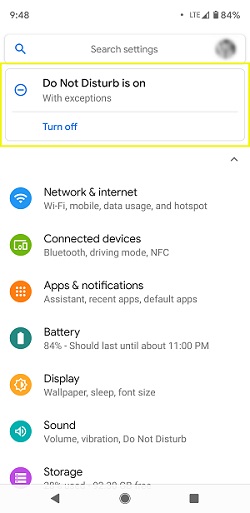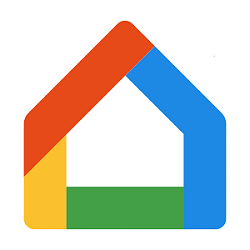Все смартфоны должны иметь функцию дублирования экрана, и линейка Google Pixel не исключение. Хотя у него нет того же названия, что и у устройств Android, функция есть.

Это просто немного более требовательно с точки зрения совместимости оборудования. Транслировать контент с Pixel 3A на телевизор не так просто и не так дешево, как на обычный смартфон Android. Вот почему.
Возможности зеркалирования / трансляции Pixel 3A
Смартфоны Google Pixel не привыкать к трансляции на чужой экран. Однако есть некоторые особые требования, которых нет у большинства iPhone и устройств Android. Чтобы отразить экран Pixel 3A на телевизоре, вам необходимо подключиться к этому телевизору через Google Chromecast.

Без него ваш смартфон может распознать телевизор, если он находится в той же сети Wi-Fi, но не сможет транслировать на него. Ошибка отображается в виде бесконечного цикла поиска совместимых устройств после включения функции приведения.
Вот примечание по терминологии. В телефонах Pixel используется термин Cast вместо Mirroring. Тем не менее, эта функция работает так же, как зеркалирование на смартфонах Android.
Как подготовить телевизор к дублированию экрана со смартфона Pixel 3A
Чтобы подготовить телевизор к работе, нужно выполнить несколько быстрых шагов. Первый - получить Google Chromecast и подключить его к телевизору.
Вот что вам нужно делать со своего телефона:
- Перейти к настройкам.
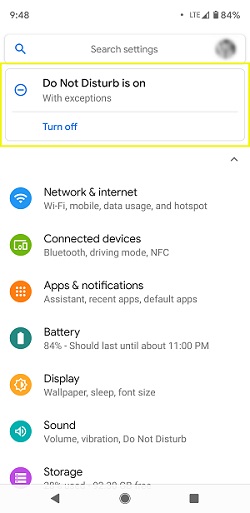
- Выберите Сеть и Интернет.
- Перейдите в Wi-Fi, а затем в Настройки Wi-Fi.
- Выберите Advanced и перейдите к WiFi Direct.
- Проверьте список устройств.
- Подключите телефон к той же сети Wi-Fi, что и телевизор.
Вот что вам нужно сделать, чтобы начать трансляцию:
- Перейдите на главный экран.
- Перейти к настройкам.
- Выберите Подключенные устройства.
- Перейдите в настройки подключения.
- Нажмите кнопку трансляции.
- Выберите желаемый смарт-телевизор или другое устройство.
Как настроить Chromecast
Прежде чем транслировать что-либо с Pixel 3A, необходимо правильно настроить Chromecast. Вот что вам нужно сделать после подключения Chromecast к телевизору.
- Установите или обновите приложение Google Home до последней версии.
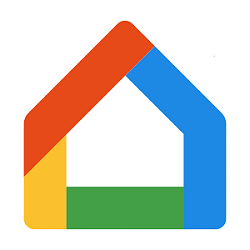
- Подключите все свои устройства к одной сети Wi-Fi.
- Вы также можете подключить к Chromecast Ultra запасной кабель Ethernet.
- Запустите приложение Google Home.
- Следуйте инструкциям на экране.
Если инструкции не появляются автоматически, есть последовательность, которую вы можете использовать для вызова мастера настройки Chromecast.
- Перейдите в левый верхний угол главного экрана приложения Google Home.
- Коснитесь опции Добавить +.
- Выберите Настроить устройство.
- Выберите Настроить новые устройства.
- Выберите Chromecast, если он не запускает процесс настройки автоматически.
- Следуйте оставшимся инструкциям на экране.
После настройки Chromecast он должен появиться в списке совместимых устройств на вашем смартфоне Pixel 3A. Если вы хотите начать потоковую передачу или зеркальное отображение экрана, просто выберите Chromecast в качестве принимающего устройства, и все готово.
Как выполнить быструю трансляцию со смартфона Pixel
Если у вас есть Pixel 3A, вы можете пойти по более легкому пути, если захотите отразить экран на телевизоре. Вы можете добавить функцию трансляции в меню быстрых настроек.
- Проведите по главному экрану сверху вниз два раза.
- Нажмите кнопку «Изменить» в нижнем левом углу.
- Перетащите настройку вверх, чтобы отобразить ее в меню быстрых настроек.
После этого вы можете просто провести один раз вниз от верхней части главного экрана, и функция трансляции будет одной из первых. Обратите внимание, что по умолчанию это должно быть включено в меню быстрых настроек, но это не всегда так.
Что делать, если вы не хотите транслировать экран?
Сделать это очень просто.
- Проведите по экрану вниз от верхней границы.
- Коснитесь параметра «Отключить» в уведомлении о трансляции.
Кастинг экрана Google Pixel имеет очень хорошее качество
Хотя вам действительно нужно дополнительное оборудование, чтобы все стало возможным, качество трансляции со смартфона на телевизор с Google отличное. Большинство пользователей кажутся довольными, несмотря на то, что это связано с добавленной стоимостью покупки Chromecast.
Как вы думаете, это, вероятно, изменится в будущем, или Google будет настаивать на создании необходимых пар для телефонов Pixel и Chromecast для пользователей, которые хотят использовать свои телефоны Pixel и телевизоры Android? Сообщите нам, что вы думаете, в разделе комментариев ниже, и если у вас до сих пор возникали проблемы с подключением к Chromecast.